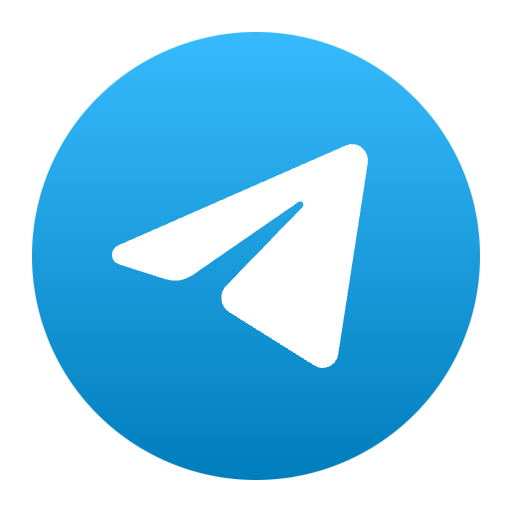ایجاد و مدیریت محمولهها
تا این لحظه، مدیریت محصولات و سفارشها را بررسی کردیم. امیدواریم باتوجه به آموزشهای قبلی، کالاهای مدنظر خود را به راحتی قیمتگذاری و موجود کرده باشید. در این قسمت از آموزش، به بررسی کامل محموله میپردازیم. بخش محموله در پنل شامل ۲ زیرمنو است:
-
ایجاد محموله
-
لیست محمولهها
ایجاد محموله
با انتخاب گزینه ایجاد محموله، به صفحهای هدایت میشوید که ایجاد محموله جدید یا محموله مرجوعی در این صفحه امکانپذیر است. این محمولهها میتوانند شامل کالاهایی باشند که در انبار تکنولایف در وضعیتهای مختلف قرار دارند. اگر محمولهای در حال پردازش داشته باشید، اطلاعات کاملی از جمله کد محموله، تاریخ ثبت، تعداد کالاها، وضعیت فعلی محموله، نوع محموله، ایجادکننده محموله، آخرین ویرایش و عملیات در همین صفحه قابل مشاهده است.
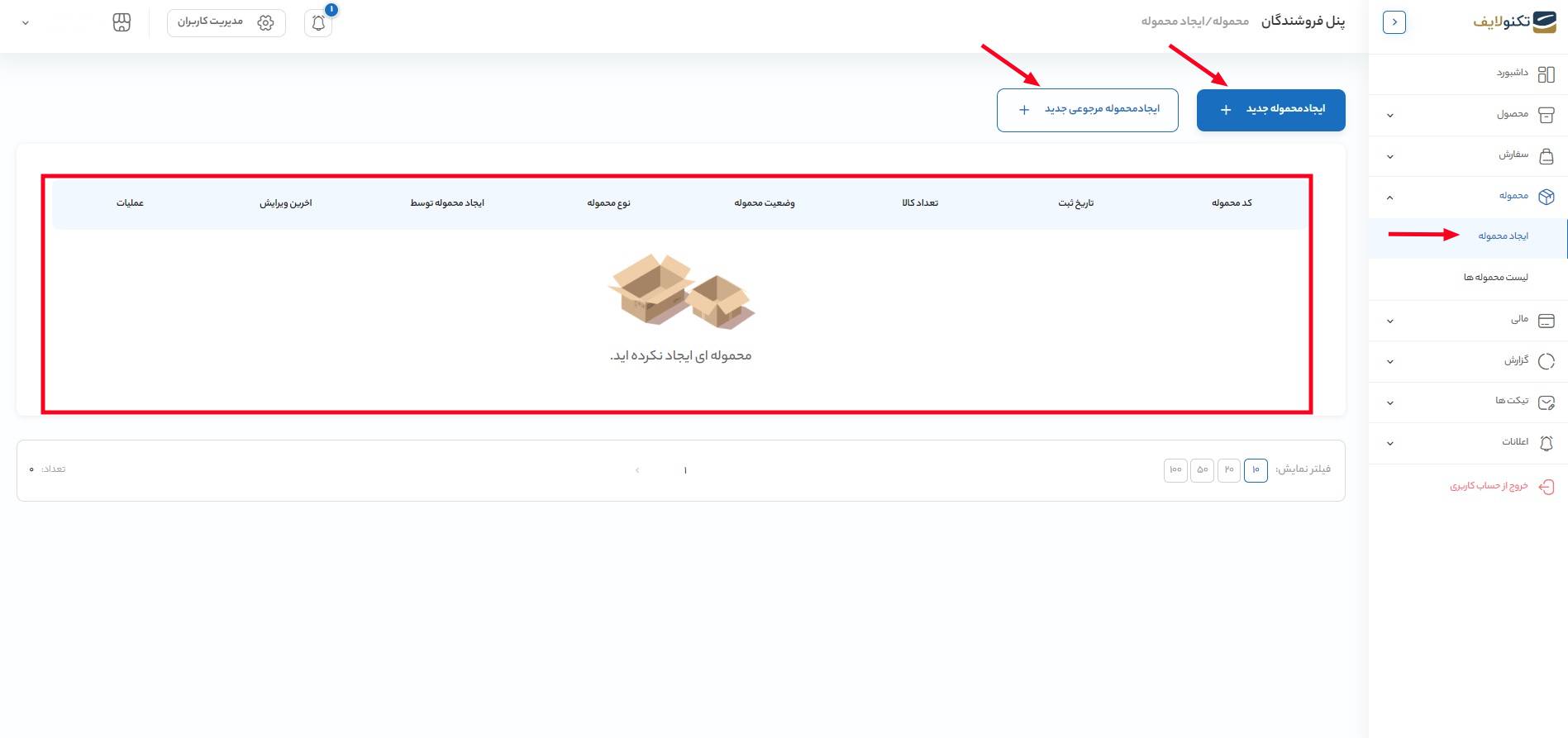
ایجاد محموله جدید
با انتخاب گزینه ایجاد محموله جدید، صفحهی جدیدی نمایش داده میشود. در ابتدای میتوانید گزینه کلیه کالاها را انتخاب کنید تا فهرست کالاهای موجود نمایش داده شود. امکان فیلتر کردن و مرتبسازی فهرست کالاها بر اساس نیاز شما نیز فراهم است.
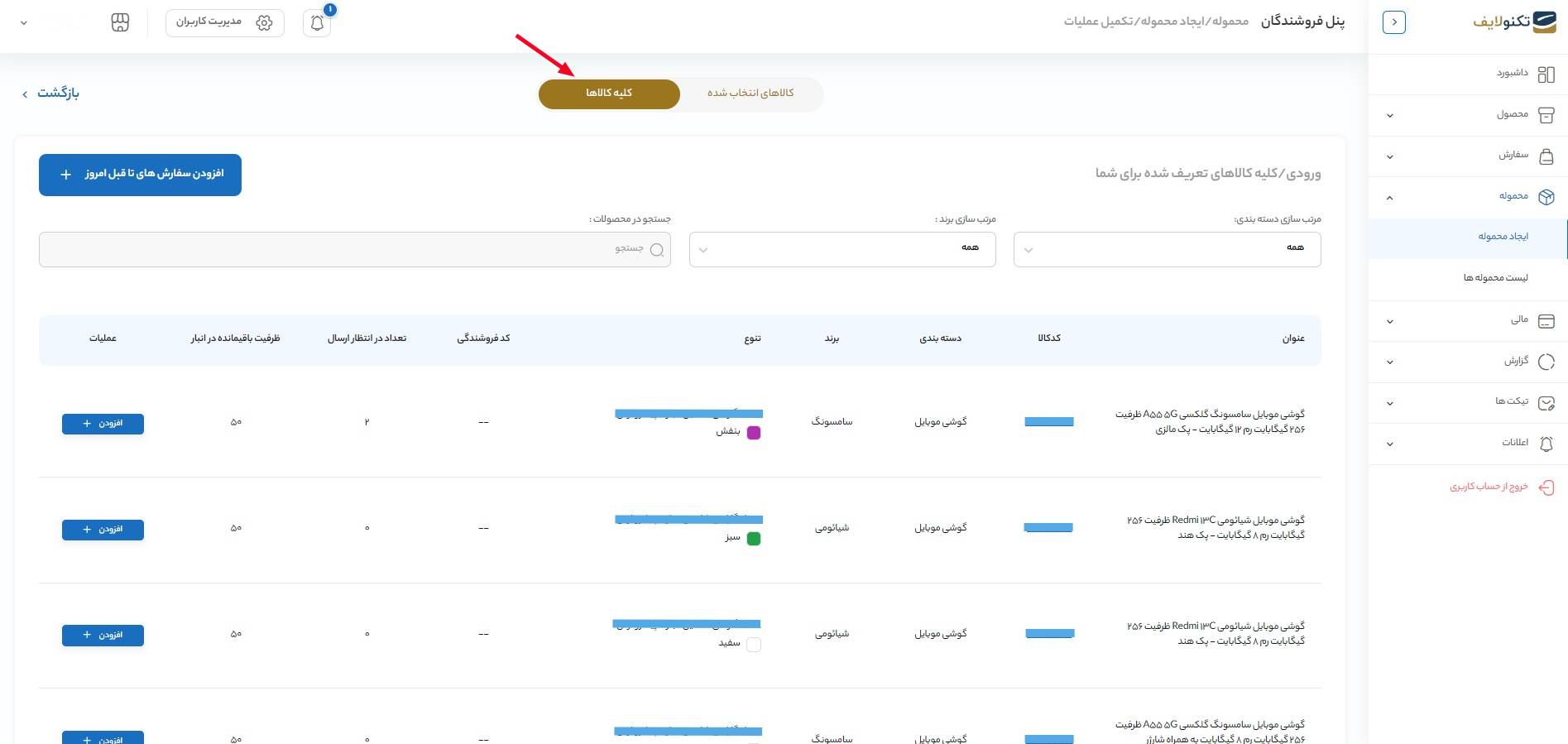
نمایش کالاها بر اساس اولویت و زمانبندی انجام میشود، به طوری که کالاهایی که باید ابتدا به انبار تکنولایف ارسال شوند، در اولویت قرار میگیرند. ستون «تعداد در انتظار ارسال» نشاندهنده تعداد کالاهایی است که الزاماً باید به محموله اضافه شوند.
در ستون عملیات، برای اضافه کردن کالای موردنظر به محموله خود، کافی است روی گزینه افزودن + در ردیف مربوطه کلیک کنید. سپس تعداد کالاهایی که قصد ارسال به انبار تکنولایف را دارید، وارد کنید و با انتخاب گزینه ذخیره، این تعداد را به محموله اضافه نمایید.
توجه داشته باشید که تعداد سفارشهای ثبتشده حتماً باید به محموله اضافه شوند، ولی شما میتوانید تعداد بیشتری ارسال کنید. در صورتی که بیشتر از تعداد سفارششده ارسال شود، مابقی کالاها در انبار تکنولایف دپو خواهد شد و برای سفارشهای آینده نیازی به ارسال مجدد نخواهد بود.
نکته: در صورت دپو کالا در انبار تکنولایف، هنگام ثبت سفارش توسط مشتری، کالا به صورت ارسال فوری نمایش داده میشود و این مورد یک مزیت و باعث افزایش ثبت سفارش است. ضمنا دپو کالا در انبار تکنولایف، کاملا رایگان است.
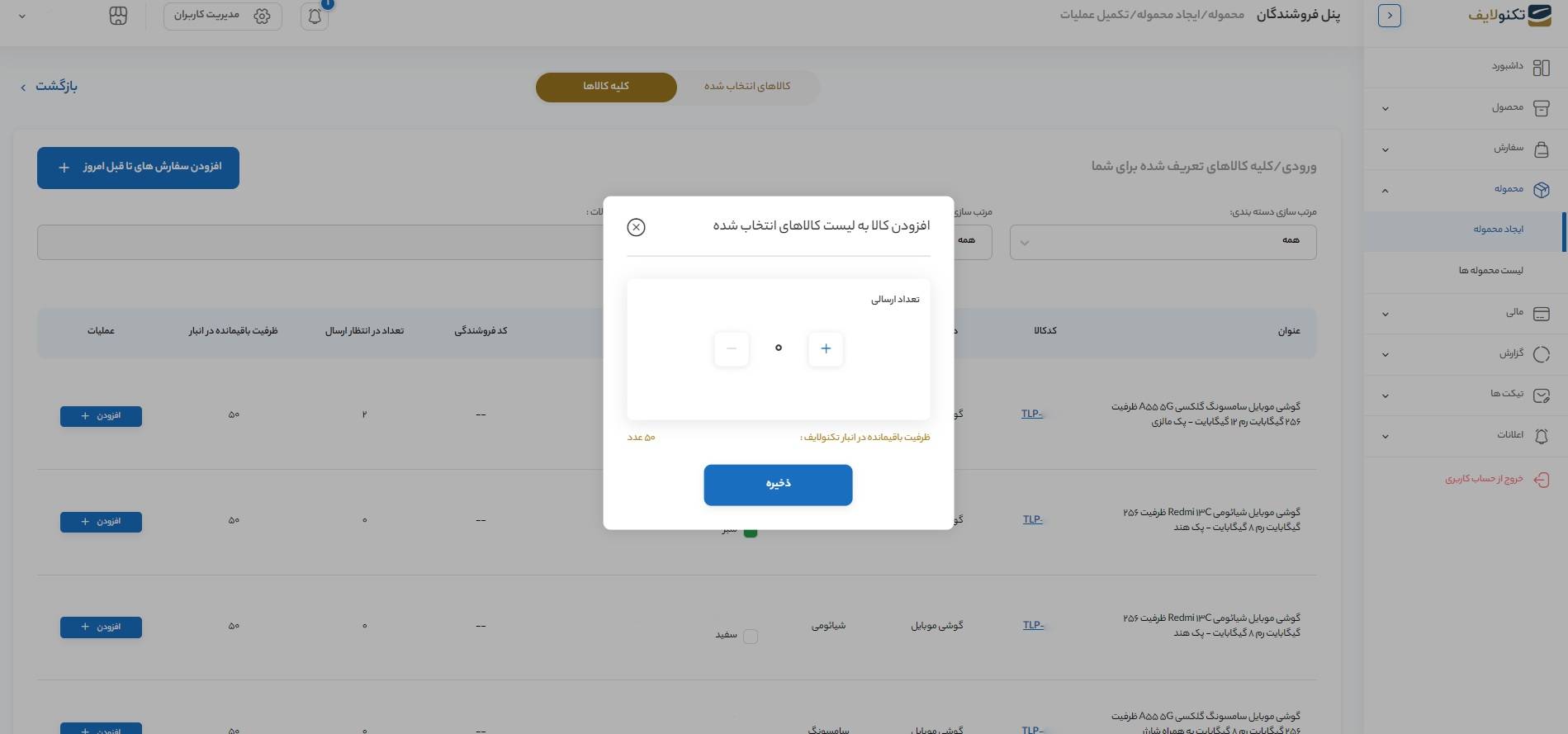
نکته مهم: اگر کالای شما جز دستهبندیهای زیر است، نمیتوانید بارکد را مستقیماً از طریق پنل فروشندگان تولید کنید. به جای آن باید موارد زیر را در قسمت تایپ بارکد وارد کرده و با کلیک بر روی علامت «+» آن را ثبت کنید.
- گوشی موبایل (ورود با imei)
- تبلت (ورود با imei و یا سریال کالا)
- ساعت و بند هوشمند اپل و سامسونگ (ورود با سریال کالا)
- هندزفری اپل و سامسونگ (ورود با سریال کالا)
- کامپیوتر و لپ تاپ (ورود با سریال کالا)
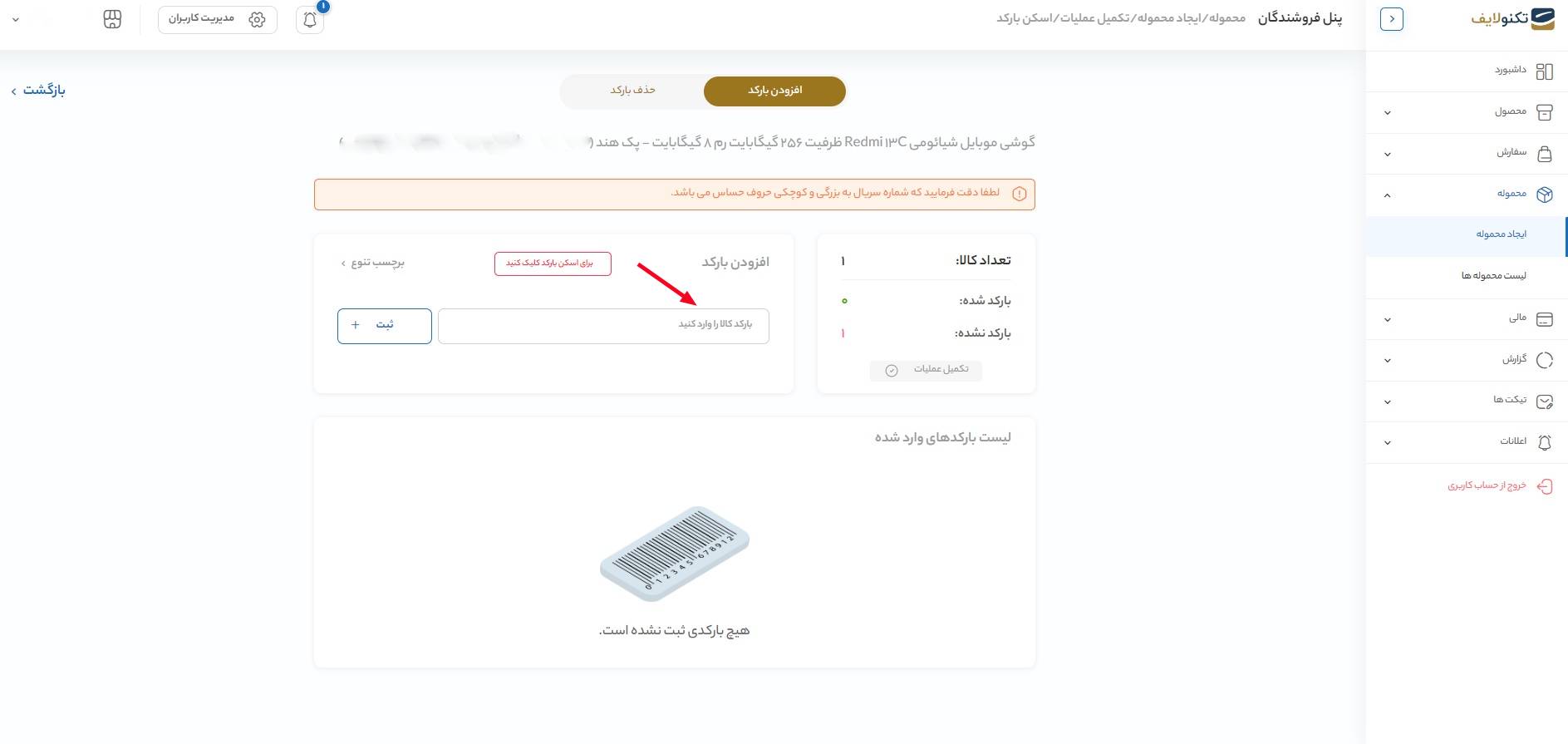
راه دیگر برای ثبت بارکد، اسکن آن است. برای این منظور باید گزینه برای اسکن بارکد کلیک کنید را از قسمت مشخص شده انتخاب کنید.
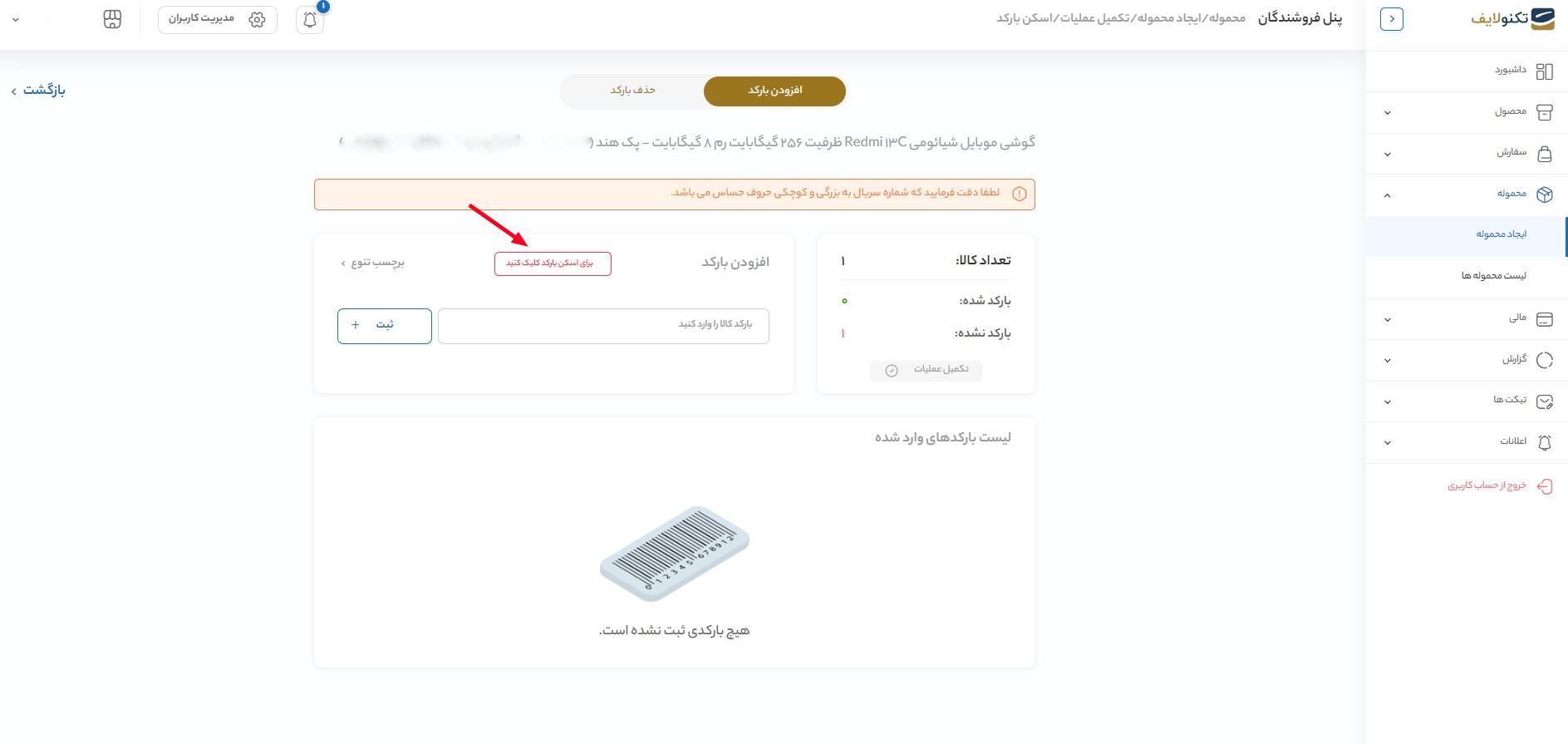
برای سایر محصولات، تنها کافیست تولید بارکد را انتخاب کنید تا سایت به صورت اتوماتیک، بارکد تولید کند.
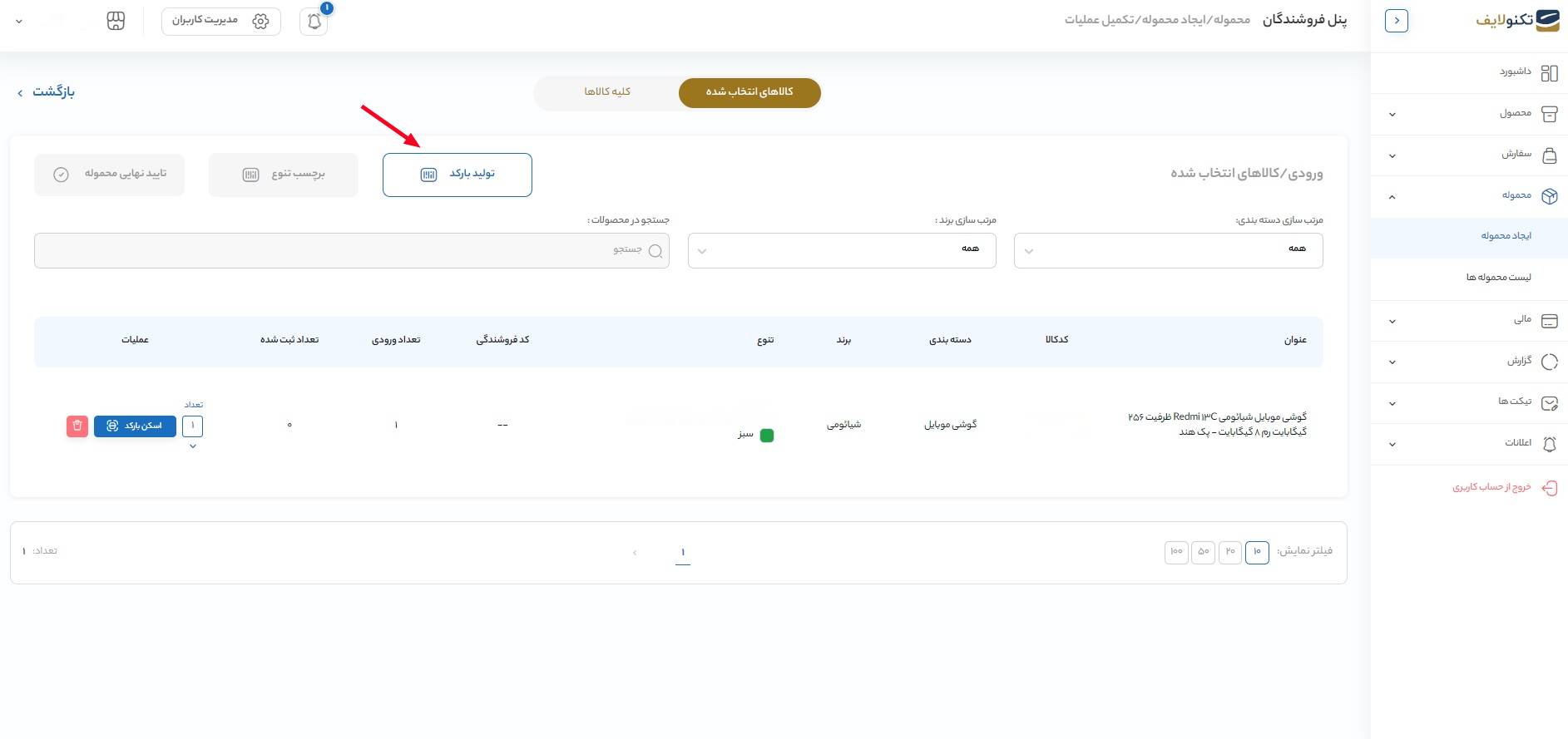
پس از وارد کردن تعداد نهایی اقلام، حتماً روی گزینه ذخیره کلیک کنید تا محموله ثبت شود. در انتها، فراموش نکنید با انتخاب گزینه تایید نهایی محموله، فرایند ایجاد محموله را تکمیل و نهایی کنید.
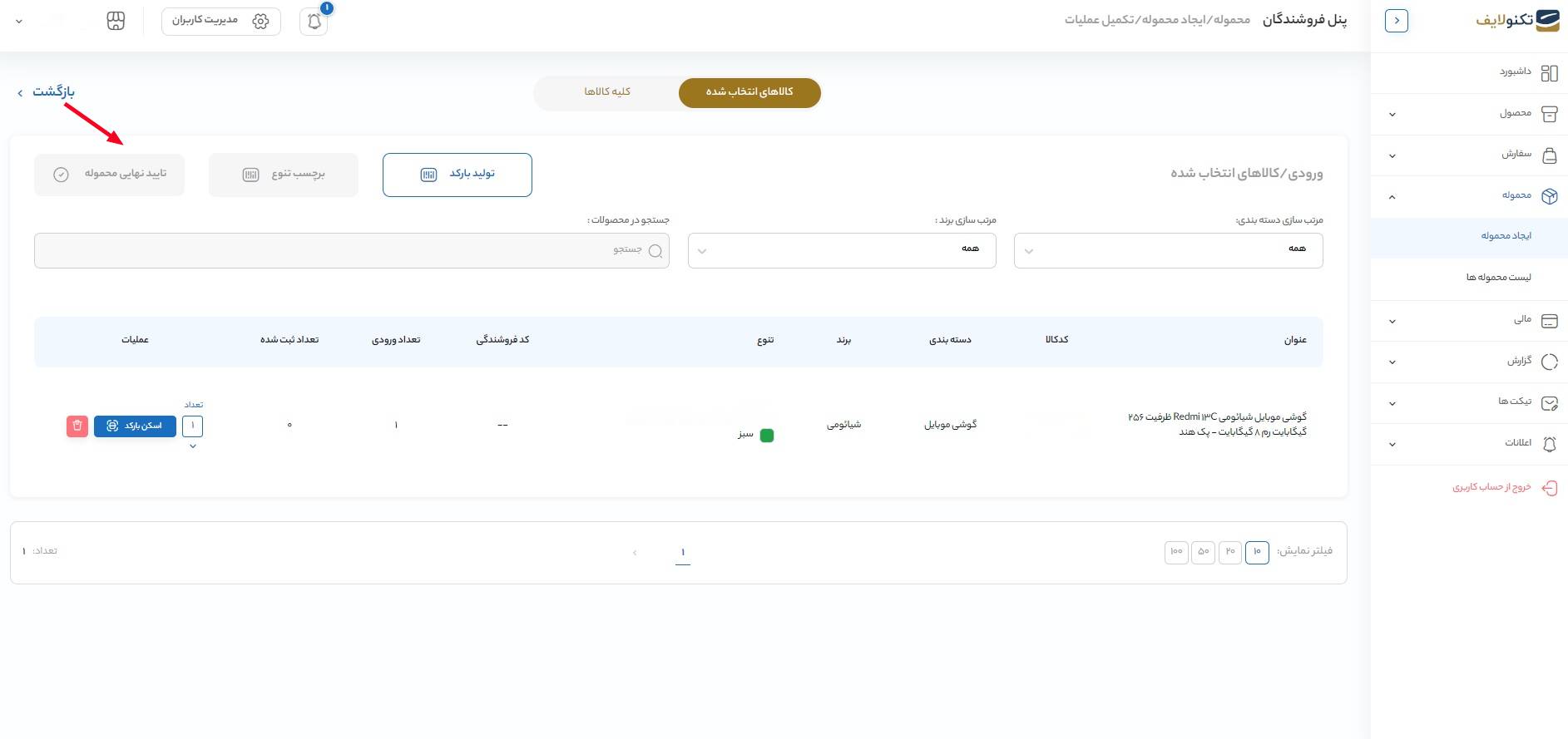
ایجاد محموله مرجوعی
پس از انتخاب ایجاد محموله مرجوعی جدید صفحه زیر را مشاهده میکنید:
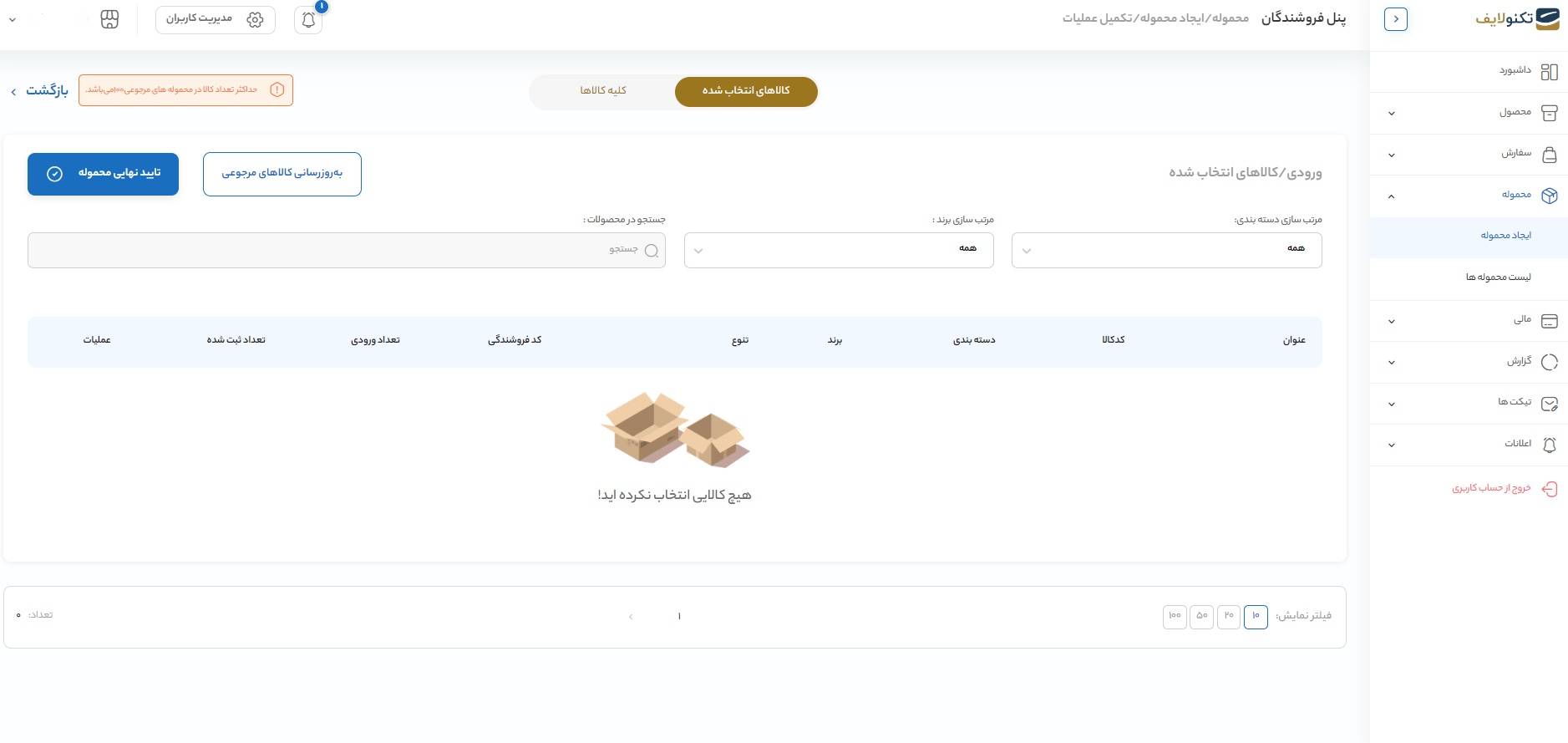
مانند حالت قبلی، میتوانید با انتخاب کلیه کالاها، کالای مدنظر را انتخاب کنید.
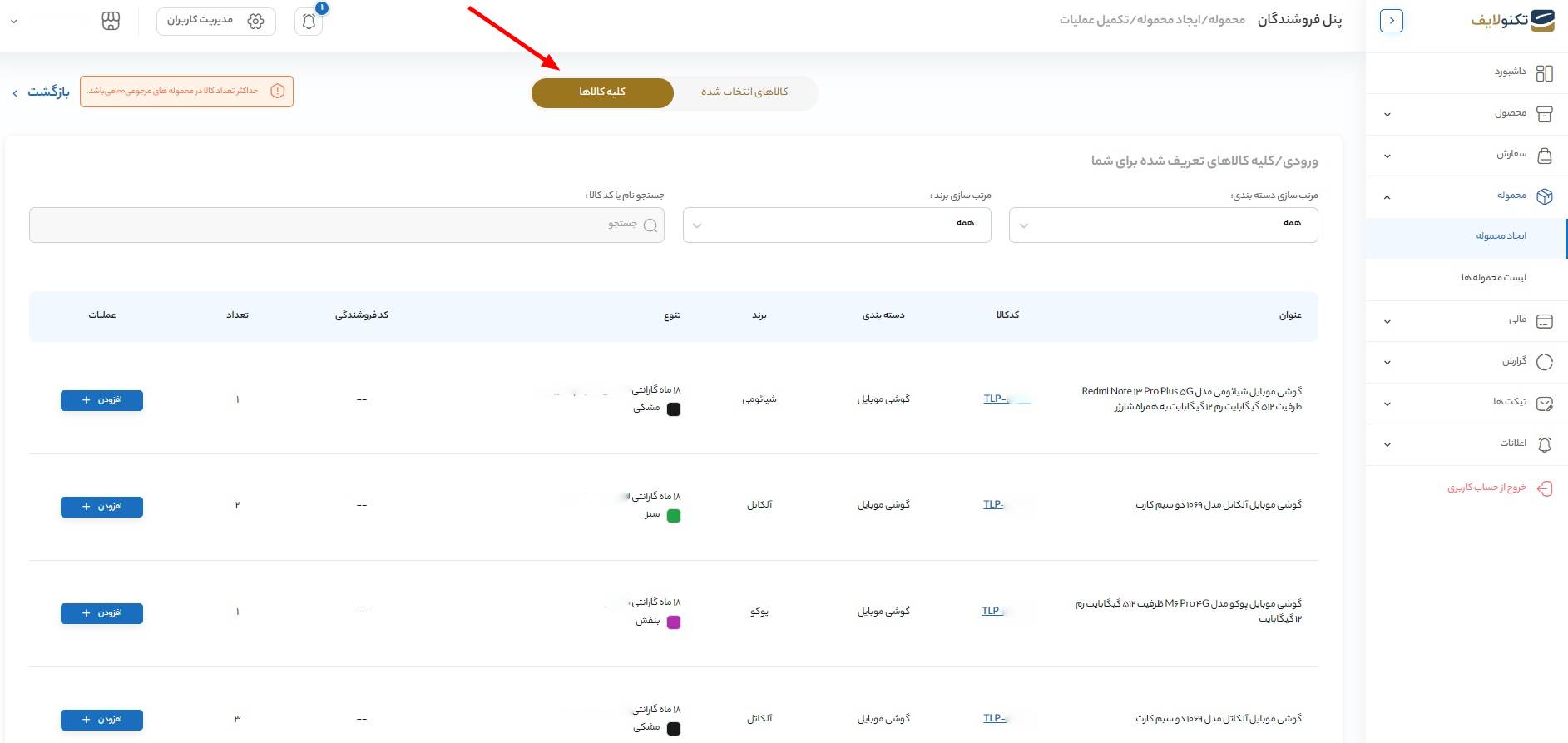
در این قسمت، نمایش کالاها بر اساس اولویت و زمانبندی است. در جدول کالاها میتوانید جزئیات آنها مثل: عنوان، کد کالا، دستهبندی، برند، تنوع، کد فروشندگی و تعداد را مشاهده کنید. همچنین در قسمت عملیات، با انتخاب گزینه افزودن، میتوانید تعداد کالا را برای ساخت محموله مرجوعی انتخاب کنید.
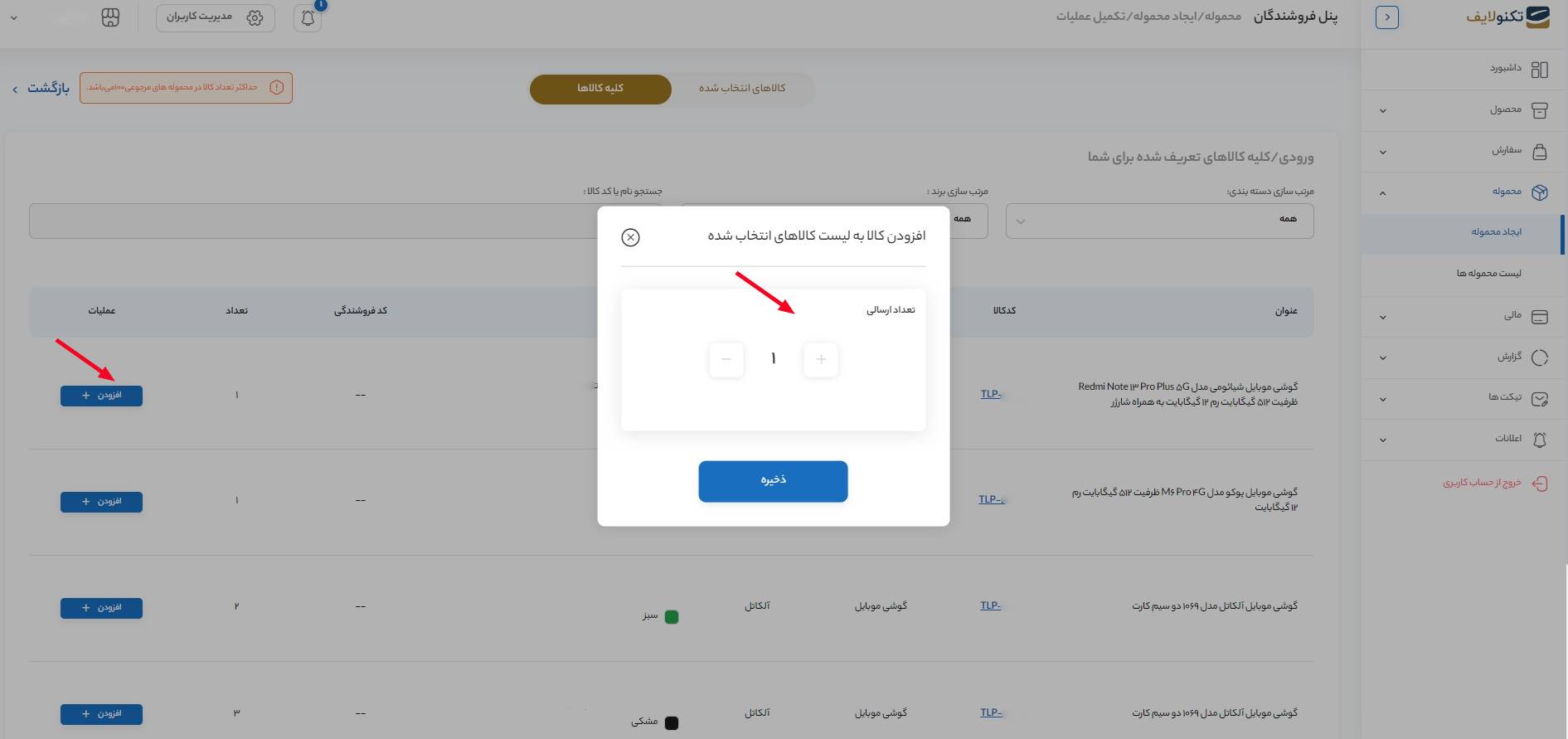
پس از ساخت محموله، جزئیات آن را همراه با کد محموله، میتوانید مشاهده کنید.

توجه داشته باشید که برای نهایی شدن محموله مرجوعی، حتما باید تکمیل عملیات را انتخاب کنید. همچنین اگر در ساخت محموله، اشتباهی رخ داده، میتوانید محموله ساخته شده را حذف کنید.

لیست محمولهها
در این قسمت لیستی از تمام محمولههای ساخته شده را میبینید. این جدول شامل: کد محموله، کد فاکتور فروشنده، تاریخ ثبت، تعداد کالا، وضعیت محموله، نوع محموله، ایجاد محموله توسط، تعداد دریافت شده، آخرین ویرایش و عملیات است.
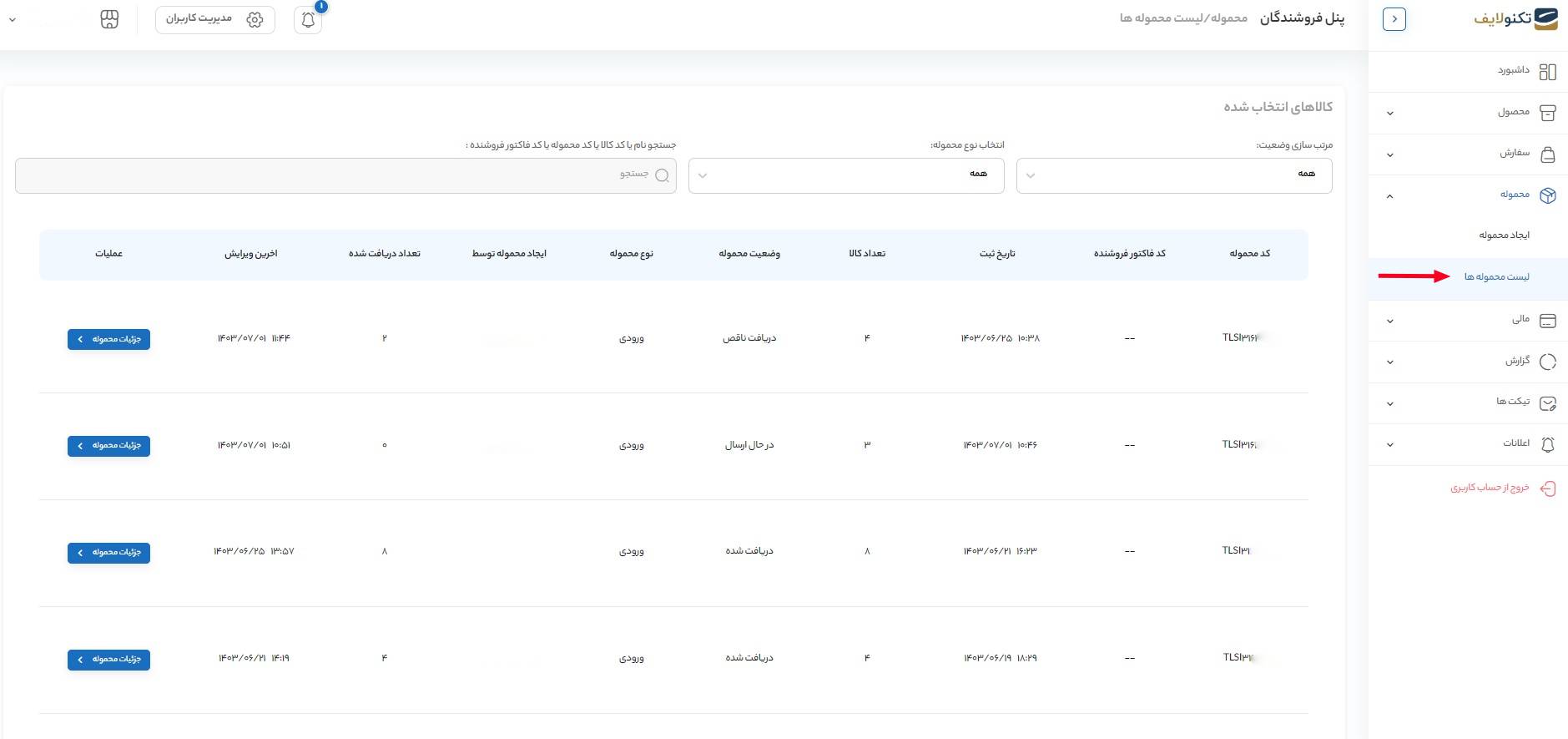
جهت تسهیل یافتن محموله مدنظر، فیلترهای مختلفی در این بخش در اختیار شماست.
- مرتبسازی وضعیت
- در انتظار دریافت: محمولهی نهایی که تحویل پیک شده است.
- دریافت ناقص: برخی از کالاهای محموله دارای نقص هستند. (مثال: مغایرت در رنگ)
- خروج از انبار: کالاهای مرجوعی از انبار تکنولایف به شما تحویل داده شده است.
- ورود به انبار: کالاها در مرحله کنترل و ورود به انبار تکنولایف هستند.
- دریافت شده: انبار تکنولایف، محموله را به صورت کامل دریافت کرده است.
- در حال ارسال: محمولهای که توسط شما نهایی شده ولی هنوز به انبار تکنولایف ارسال نشده است.
- دریافت لجستیک:
- در انتظار لجستیک:
- انتخاب نوع محموله: ورودی یا مرجوعی
- جستجو نام یا کد کالا یا کد محموله یا کد فاکتور فروشنده
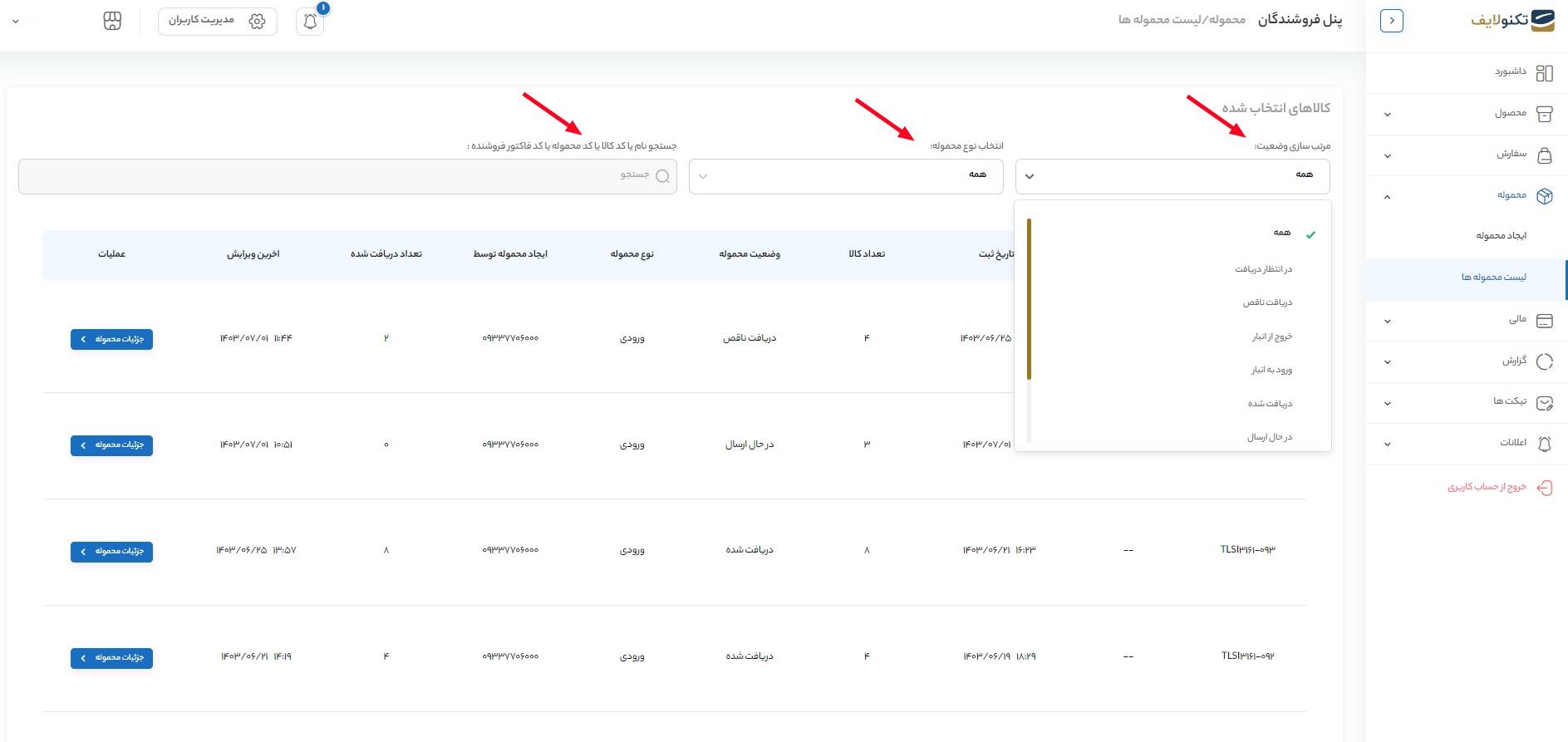
نکته: جهت بررسی علت دریافت ناقص محموله، میتوانید روی گزینه جزئیات محموله کلیک و مطابق مراحل زیر، علت دریافت ناقص را مشاهده کنید.
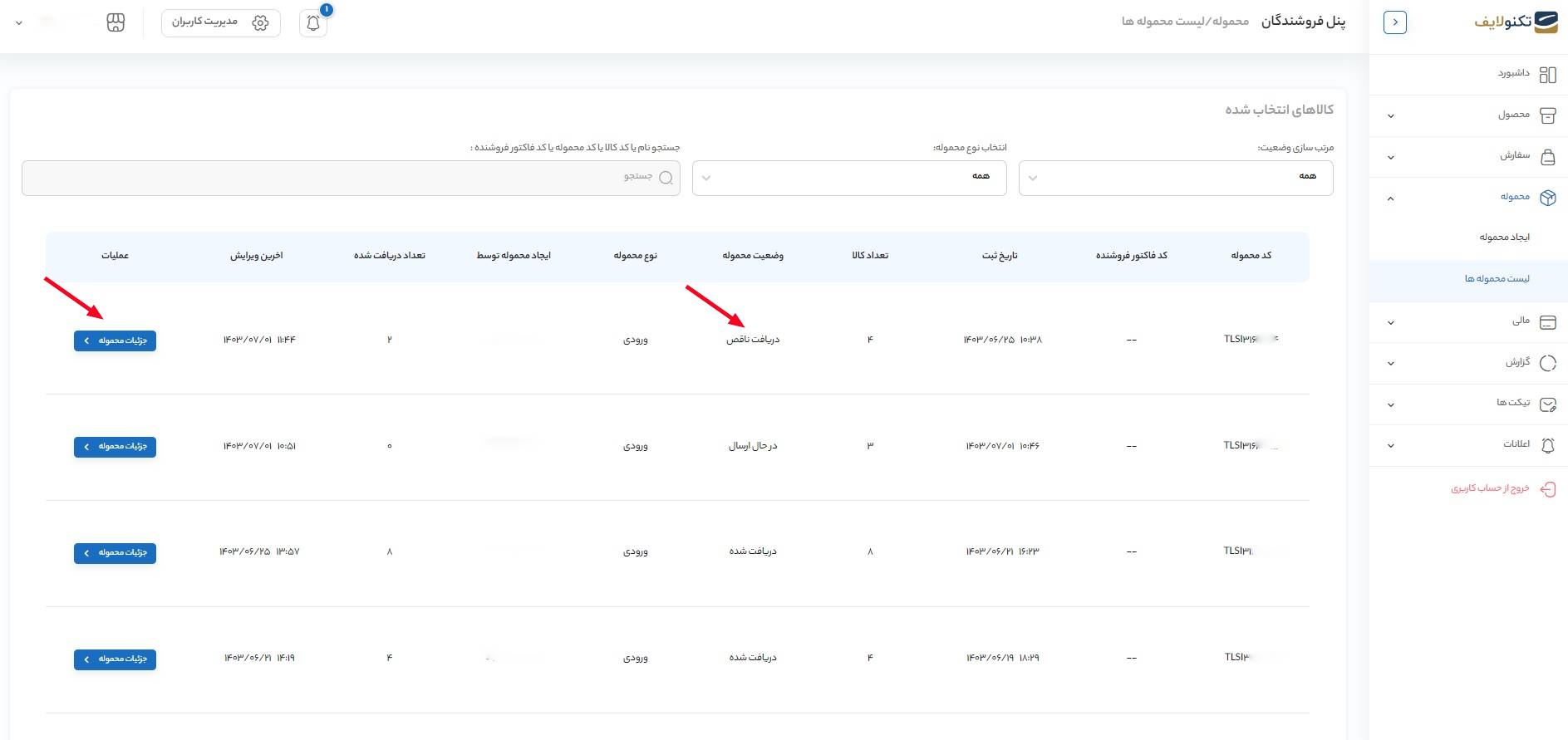
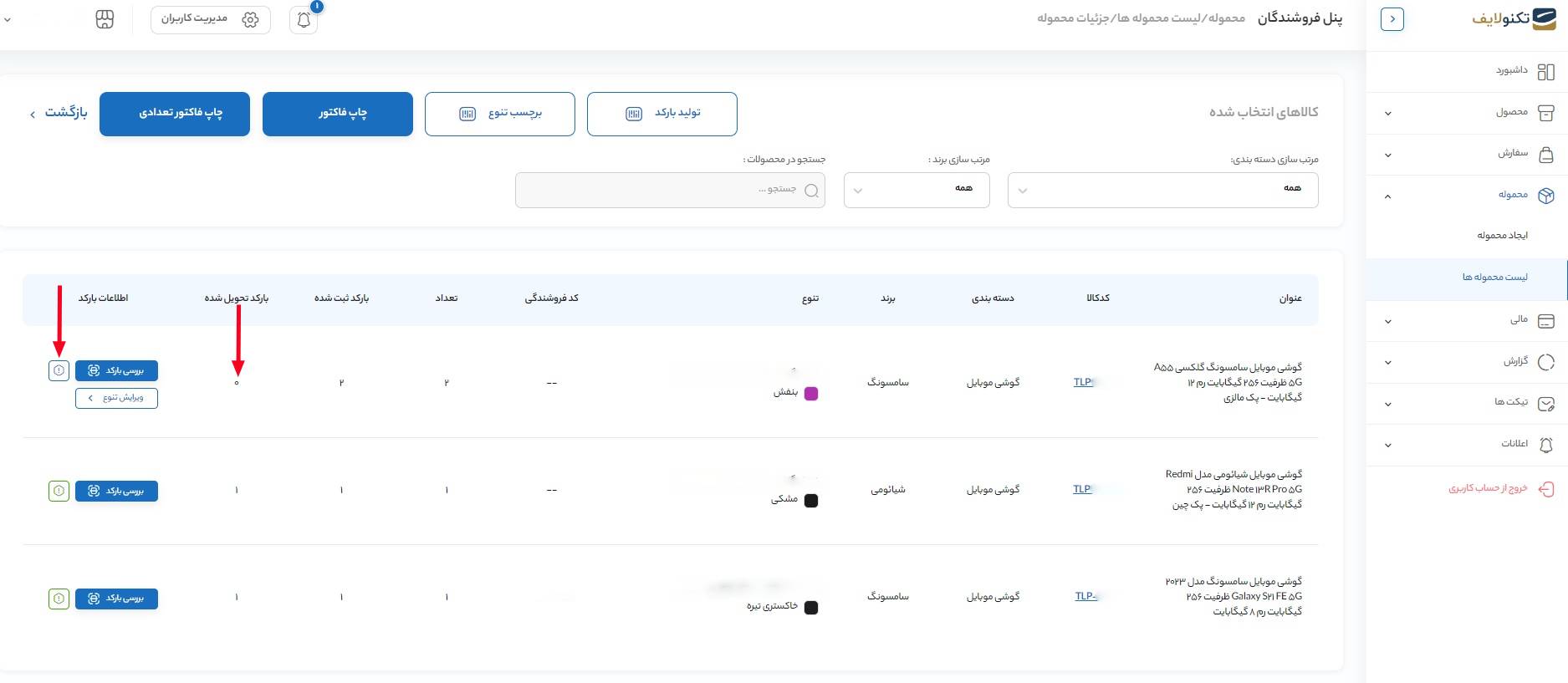
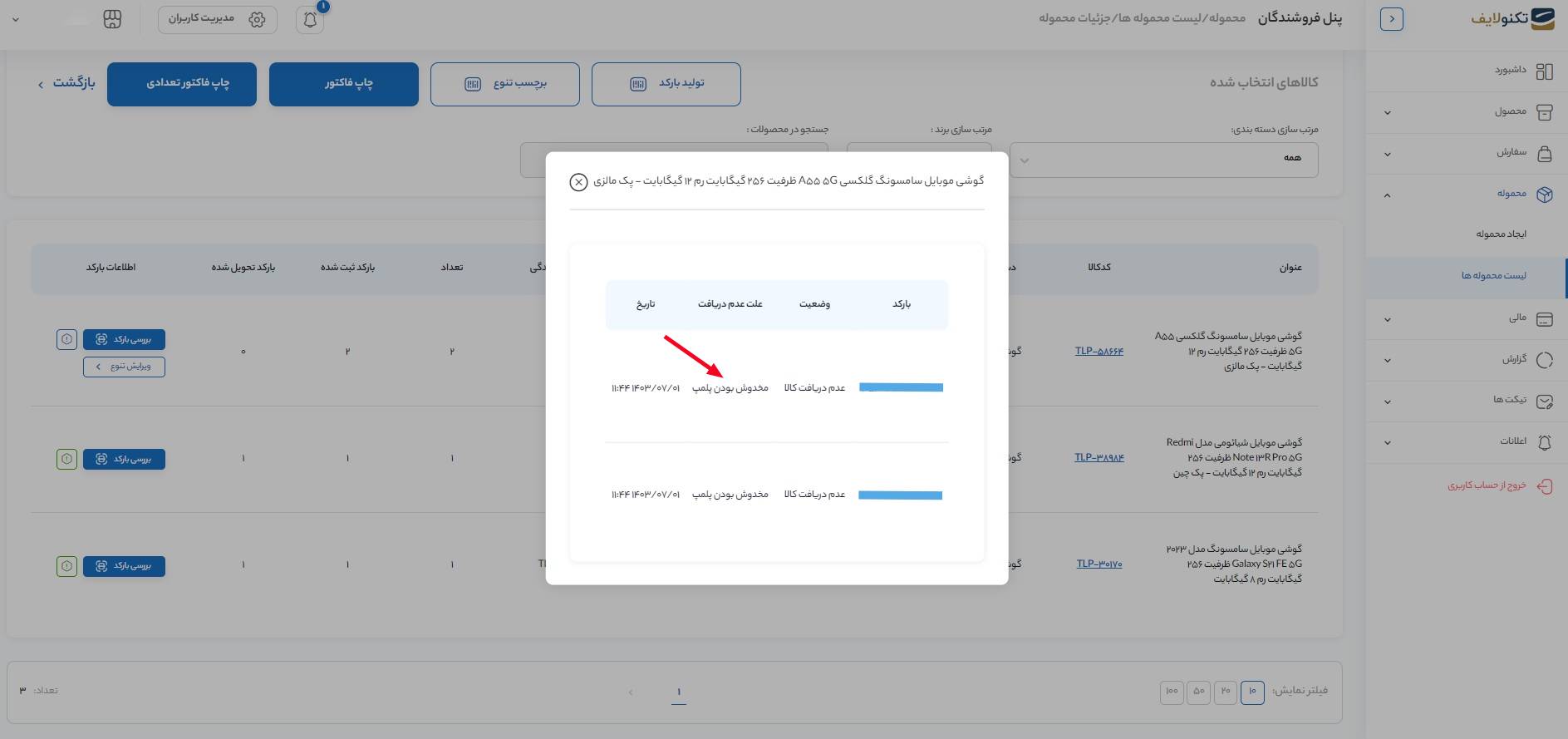
بخش محصول را باهم بررسی کردیم. در بخش بعدی آموزش به بحث بسیار مهم مالی خواهیم پرداخت. پیشنهاد میکنیم آموزشهای بعدی را از دست ندهید.